Capita di sovente che, nella lista dei programmi installati sul PC Windows, siano presenti molteplici versioni del pacchetto Visual C++: generalmente sono Microsoft Visual C++ 2019, 2017, 2013, 2015. In molti casi, però, troviamo anche le vecchissime generazioni 2013, 2010, 2008, 2005. La domanda di molti smanettoni è dunque prevedibile: posso rimuovere (disinstallare) le vecchie versioni Microsoft Visual C++ senza effetti collaterali oppure devo conservare tutto? In questo articolo facciamo chiarezza e rispondiamo alla domanda in modo chiaro e semplice
Trattazione aggiornata a fine 2024 per rispecchiare la disponibilità delle nuove versioni
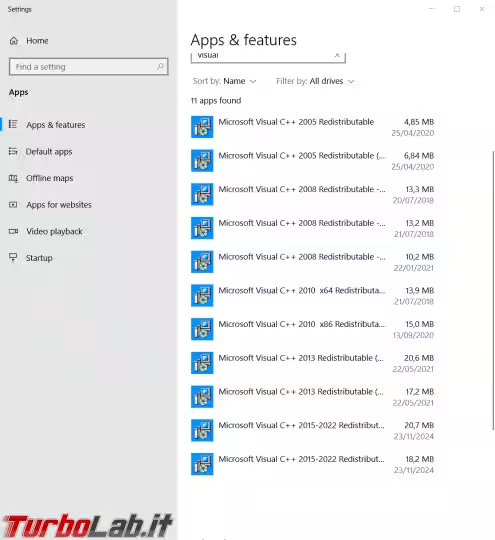
Saltiamo alle conclusioni
Per chi ha fretta di ottenere una risposta alla domanda "posso disinstallare le vecchie versioni Microsoft Visual C++?", ecco la risposta:
- puoi installare il pacchetto Microsoft Visual C++ 2022 64 bit (x64). Esso integra e sostituisce automaticamente i seguenti pacchetti, se presenti:
Microsoft Visual C++ 2019 (x64),Microsoft Visual C++ 2017 (x64),Microsoft Visual C++ 2015 (x64) - puoi installare il pacchetto Microsoft Visual C++ 2022 32 bit (x86). Esso integra e sostituisce automaticamente i seguenti pacchetti, se presenti:
Microsoft Visual C++ 2019 (x86),Microsoft Visual C++ 2017 (x86),Microsoft Visual C++ 2015 (x86) - le versioni precedenti (da "2013" sino alla vecchissima "2002") dovrebbero invece essere mantenute, persino in caso sia installata una versione successiva
La sostanza è tutta qui. Nel resto dell'articolo argomenteremo queste risposte.
Microsoft Visual C++: a cosa serve?
Il pacchetto Microsoft Visual C++ contiene le librerie necessarie a eseguire i programmi scritti con l'omonima tecnologia. Se Microsoft Visual C++ non è presente sul PC e proviamo a lanciare uno dei tanti software che lo richiedono, il sistema operativo mostra un messaggio di errore simile a ".dll non trovata" e interrompe l'esecuzione

In altre parole: il pacchetto Microsoft Visual C++ è un requisito fondamentale per eseguire alcune applicazioni. Se non è installato oppure è stato rimosso, i programmi che lo richiedevano non si avvieranno più.
Microsoft Visual C++: a ognuno la propria versione
In caso un programma richieda Microsoft Visual C++, richiede una versione specifica.
Se, ad esempio, un gioco abbisogna di Microsoft Visual C++ 2008, sul sistema deve essere presente proprio la "2008". Se anche fosse installata la "2010" o successiva, l'applicazione scritta con tecnologia Microsoft Visual C++ 2008 non potrà comunque utilizzarla.
Lo stesso vale, naturalmente, per eventuali versioni 2005 o ulteriormente precedenti.
Come eccezione a questa regola, troviamo Microsoft Visual C++ 2022, 2019, 2017 e 2015, cioè la generazione più recente. Tutte queste versioni sono oggi distribuite sottoforma di un singolo pacchetto, che le integra tutte. È dunque altamente raccomandabile installare Microsoft Visual C++ 2022, di modo da sostituire i pacchetti più vecchi con la generazione recente, senza problemi di compatibilità
» Leggi: Download Microsoft Visual C++
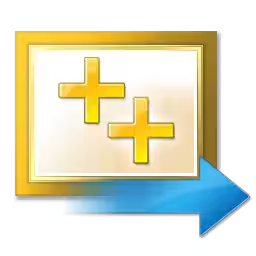
Microsoft Visual C++ 32 bit (x86) e 64 bit (x64)
Il pacchetto Microsoft Visual C++ è disponibile sia in compilazione "32 bit" (x86), sia 64 bit (x64). A guidare la scelta di quale versione installare non è tanto il sistema operativo, quanto la specifica applicazione:
- le applicazioni a 32 bit richiedono Microsoft Visual C++ a 32 bit (x86)
- le applicazioni a 64 bit richiedono Microsoft Visual C++ a 64 bit (x64)
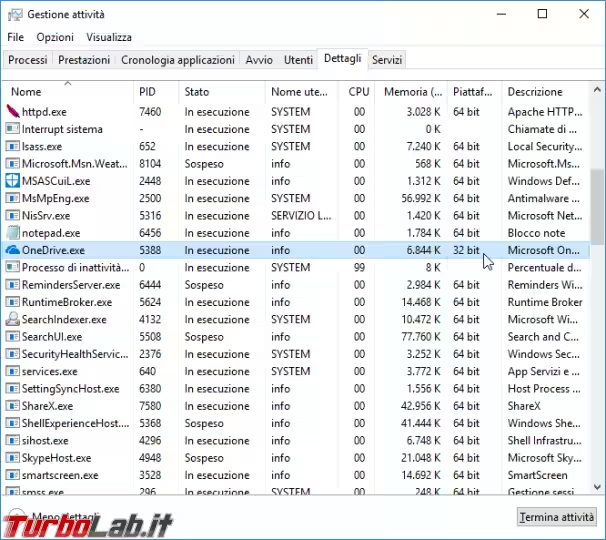
Di conseguenza: su Windows a 64 bit, capace di eseguire sia applicazioni a 32 bit sia a 64 bit, può capitare di trovare contemporaneamente sia Microsoft Visual C++ x86, sia Microsoft Visual C++ x64. Il primo verrà usato dai programmi a 32 bit, il secondo da quelli a 64 bit.
Su Windows a 32 bit, invece, il problema non si pone: poiché questa architettura non è compatibile con il codice a 64 bit, troveremo installato solo Microsoft Visual C++ x86.
» Leggi anche: Come scoprire se Windows è a 32 bit oppure 64 bit
» Leggi anche: [risolto] Come scoprire se un programma/processo per Windows è a 32 bit oppure a 64 bit?
Tante versioni di Microsoft Visual C++: chi le installa?
Il componente Microsoft Visual C++ viene generalmente installato automaticamente dai programmi e dai giochi che ne abbisognano. L'operazione viene svolta in modo quasi-invisibile dalla procedura di setup del gioco o dell'applicazione stessa.
Detto setup installa la versione della quale abbisogna. Ecco quindi che, installando un software risalente al 2005 o 2006 che abbisogni di Microsoft Visual C++, ci ritroveremo probabilmente con Microsoft Visual C++ 2005 installato sul PC.
Ecco dunque perché chi è solito installare molti software diversi si ritrova con una lunghissima lista di pacchetti Microsoft Visual C++, in un po' tutte le versioni, spesso sia a 32 bit (x86), sia a 64 bit (x64).
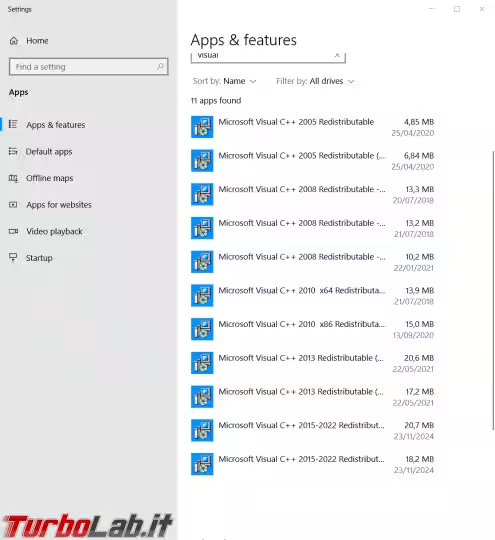
Purtroppo, però, disinstallare il programma che aveva introdotto una certa versione di Microsoft Visual C++ sul PC non è sufficiente a rimuovere anche il pacchetto. Le procedure di "uninstall" non rimuovono infatti Microsoft Visual C++, per il semplice motivo che non è tecnicamente possibile essere sicuri che il componente non sia attualmente necessario anche ad un'altra applicazione già presente: per evitare malfunzionamenti, tutti i disinstallatori lasciano dunque Microsoft Visual C++ installato, anche se non serve più.
Posso disinstallare Microsoft Visual C++ 2019, 2017, 2015?
Se sul sistema è installato Microsoft Visual C++ 2019 oppure 2017 oppure 2015, la linea d'azione migliore è installare il pacchetto Microsoft Visual C++ 2022. Questo integra e sostituisce le generazioni precedenti appena citate, che vengono dunque automaticamente rimosse
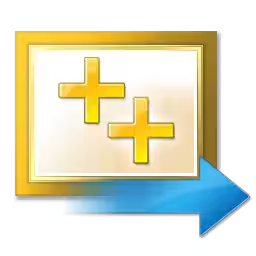
Naturalmente è fondamentale fare attenzione alla differenza nel numero di bit:
- Microsoft Visual C++ 2022 x64 (64 bit) sostituisce le versioni
2019 (x64),2017 (x64),2015 (x64) - Microsoft Visual C++ 2022 x86 (32 bit) sostituisce le versioni
2019 (x86),2017 (x86),2015 (x86)
Se sul sistema è in uso Windows 11 oppure una generazione precedente a 64 bit, la mia raccomandazione è di installarle entrambe, sia Visual C++ 2022 x64 (64 bit) sia Visual C++ 2022 x86 (32 bit)
» Leggi: Download Microsoft Visual C++
Posso disinstallare Microsoft Visual C++ 2013, 2012, 2010 e precedenti?
Sfortunatamente, Microsoft Visual C++ 2022 include solo le 3 iterazioni precedenti, ovvero Microsoft Visual C++ 2019, 2017 e 2015.
Tutte le generazioni anche precedenti, vale a dire Microsoft Visual C++ 2013, 2012, 2010, 2008 e via dicendo sino alle vecchissime 2005 e 2002, non sono comprese. Se dunque un gioco o un programma abbisogna specificamente di una di esse e noi l'abbiamo disinstallata, smetterà di funzionare

La raccomandazione è dunque di non rimuovere Microsoft Visual C++ 2013 e precedenti se le troviamo installate sul PC, nemmeno se è installata una generazione successiva. Ovviamente c'è la possibilità che il software che ne abbisognava sia stato rimosso da tempo e che dunque il pacchetto sia ora inutilizzato, ma non c'è modo di verificarlo esplicitamente.
In alternativa, possiamo certamente disinstallare Microsoft Visual C++ 2013 e precedenti per poi reinstallarli qualora una delle applicazioni smettesse di funzionare. In caso si decidesse di procedere così, è importante disinstallare una versione per volta, poi utilizzare il PC per qualche settimana prima di disinstallare quella successiva: in questo modo sarà più facile identificare la specifica versione da reinstallare.
In caso ciò si rendesse necessario, possiamo scaricare le varie installazioni di Microsoft Visual C++ partendo da qui:
» Leggi: Download Microsoft Visual C++







